Sosyal medya hem bir bela hem de bir nimettir. İnsanların günlük hayatlarında gerçekten durdurmak isteyip de durduramadıkları şeylerden biridir. Ve hatta belirli bir hizmet, belirli bir milyarder tarafından devralındığında ve hizmetin kalitesi düştüğünde bile, insanlar ondan uzaklaşmak istediklerini söylüyorlar ama yapamıyorlar.
Bu arada Mastodon, kaçan Twitter ve Facebook kullanıcılarını kurtararak yoluna devam ediyor. Yakın zamanda açık kaynağa ayrılmış bir Mastodon sunucusu olan Fosstodon’a katıldım. Tabii ki, bu sadece açık kaynakla ilgili değil, ama en azından ana odak noktası bu. Fosstodon’da geçirilen süre, Twitter’da geçirilen süreden (on yıldan fazla) çok daha kârlıydı. Herkes hoş ve teşvik edici ve kullanıcılar benimkinden farklı görüşlere sahip olsalar bile fikir alışverişimiz kibar.
Ne değişiklik!
Bazıları için Mastodon bir meydan okuma olabilir. İlginizi çeken bir sunucu (veya sadece genel bir sunucu) bulmanız, ücretsiz bir hesap için başvurmanız, kabul edilmeyi beklemeniz ve ardından arayüzün tüm ayrıntılarını öğrenmeniz (hatta çoğu insan için oldukça tanıdık olması gerekir) gerekir. ).
Ancak benim gibiyseniz, tarayıcınızda zaten çok sayıda açık sekme olabilir ve bu bazen gereğinden fazla olabilir. Bu nedenle, mümkün olduğunda, onu aşırı karmaşık web tarayıcımın etkileşiminden ayırmak için bir istemci uygulaması kullanmayı tercih ediyorum. Linux’ta Tuba kullanıyorum. MacOS’ta kullanıyorum Mastonot.
Mastonaut, Mastodon ile etkileşimi gerçek bir zevk haline getiren bir kullanıcı arayüzü sunan ücretsiz bir Mastodon istemcisidir. Bu ücretsiz Mastodon istemcisi ile yeni bir tarayıcı sekmesi açmaya gerek kalmadan seçtiğiniz topluluğa göz atabilir, takip edebilir, etkileşimde bulunabilir ve katkıda bulunabilirsiniz.
Mastonaut’un özellikleri şu şekildedir:
- Kullanımı kolay arayüz.
- Görüntü eklemek için sürükle ve bırak özelliğine sahip düzenleyici.
- Klavye navigasyonu.
- Anket desteği.
- Emoji desteği.
- Sütun tabanlı düzen.
- Birden fazla hesap için destek.
- Medya ve içerik uyarıları için tam destek.
- Açıklamalı ortam desteği.
- Araştırma.
- Sil ve yeniden yaz.
- Bildirimler.
- Diğer macOS uygulamalarından paylaşım.
- Yer imleri.
- Hesabı düzenlemek.
Mastonaut ücretsizdir ve yalnızca bir fare tıklamasıyla Apple App Store’dan kolayca kurulabilir. Mastonaut’taki en sevdiğim özelliklerden biri, her sütunun görünümünü hızla değiştirebilme yeteneğidir. Sol bölmede, arasında geçiş yapabilirsiniz. Hoş geldin, Yerel zaman çizelgesi Veya Herkese açık zaman çizelgesive sağ bölmede arasında seçim yapabilirsiniz Yerel zaman çizelgesi, Herkese açık zaman çizelgesi Veya Bildirimler. Ek bölmeler eklemek de mümkündür. genel olarak tutuyorum Hoş geldin sol bölmede ve Bildirimler sağdakinde. Bu düzen sayesinde, otomatik olarak güncellenen iki bölmeyi görmek çok kolaydır.
İşte bu yazılıma nasıl başlayacağınız.
Mastonaut nasıl kullanılır?
ihtiyacın olan tek şey Mastonaut’u uyumlu bir cihaza yüklemek, dolayısıyla MacOS altında çalışmaktır. Daha önce de belirttiğim gibi, Mastonaut’u Apple App Store’dan yükleyebilirsiniz.
1. Mastonaut’a bir Mastodon sunucusu ekleyin
Mastonaut kurulduktan sonra bir tane eklemelisiniz. sunucu. Bundan önce, seçtiğiniz sunucuda ücretsiz bir hesap için başvurmanız ve onaylanmanız gerekir (eğer seçtiğiniz sunucu hesap onayı gerektiriyorsa). Onaylandıktan sonra Mastonaut’u açın.
İlk pencerede oturum açmanız istenecektir. Oturum açtıktan sonra, katıldığınız Mastodon sunucusunun adresini yazabileceğiniz veya en yaygın örneklerden birini seçebileceğiniz bir açılır pencere görünecektir. Hesabınızın olduğu Mastodon sunucusunun adresini girin ve doğrulayın. Varsayılan web tarayıcınız açılacak ve sizden Mastodon hesabınızda oturum açmanızı ve uygulamaya erişime izin vermenizi isteyecektir.
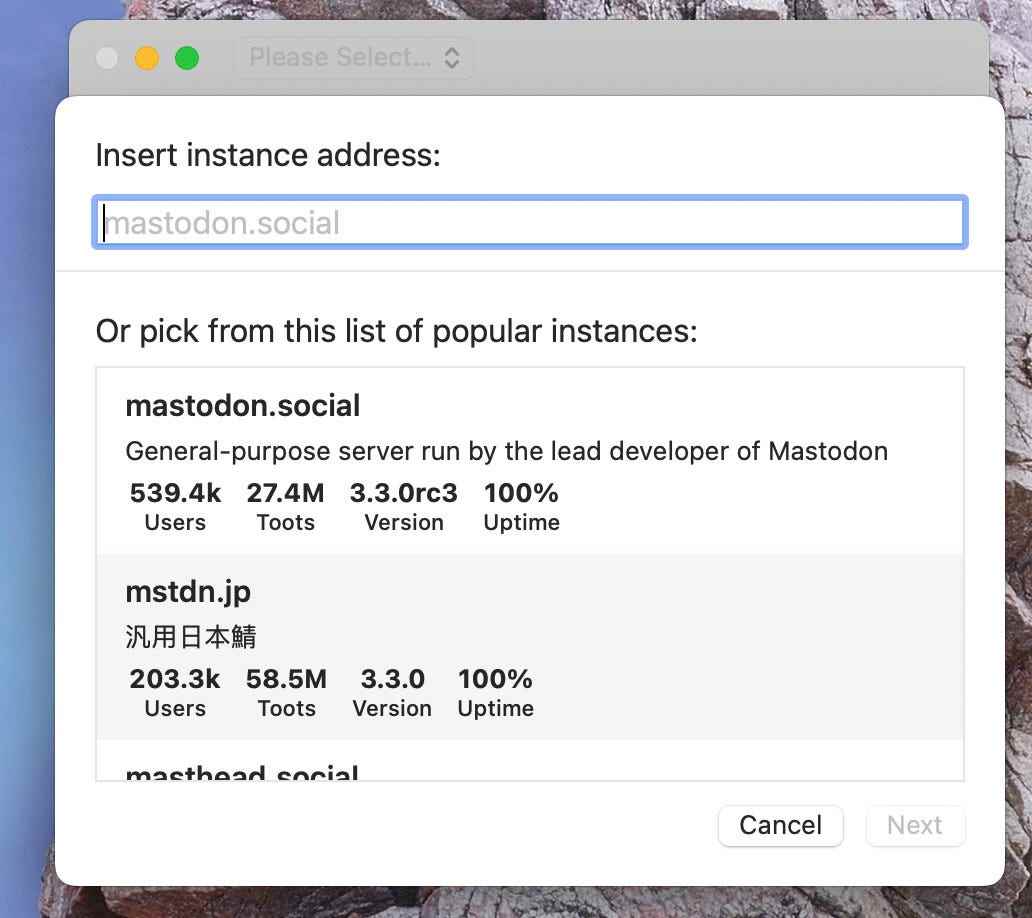
Mastonaut’a yeni bir hesap eklenmesi. Jack Wallen/ZDNET tarafından ekran görüntüsü
2. Bölmeler ekleyin
Mastonaut ilk açıldığında, yalnızca şu şekilde tanımlanmış bir bölme göreceksiniz: Hoş geldin. Muhtemelen ikinci bir bölme eklemek isteyeceksiniz. Bunu yapmak için, pencerenin sağ üst köşesindeki en sağdaki simgeye tıklayın ve seçin Yerel zaman çizelgesi, Herkese açık zaman çizelgesi Veya Bildirimler. İkinci bileşen eklendiğinde, her şey yerine oturur. Bölmeyi görüntüleyebilirsiniz Hoş geldin en son “pouets” (veya İngilizce’de “toots”) görmek, görüntülemek ve bunlarla etkileşim kurmak için.

Mastonaut’a yeni bir bölme eklendi. Jack Wallen/ZDNET tarafından ekran görüntüsü
3. Bir “squeaker” nasıl yapılır
Twitter’ın aksine, Mastodon’da bir “ciyak” çıkarırsınız. Bunu yapmak için, Mastonaut penceresinin sağ üst köşesindeki sol simgeye tıklayarak oluştur penceresini açın; burada 500 karaktere kadar yazabilir, ekler ekleyebilir, içerik sorumluluk reddi beyanları ekleyebilirsiniz (“İçerik uyarıları için CW’ye tıklayarak”) , anket ekleyin ve emoji seçiciyi açın. Ayrıca herkese açık, liste dışı, yalnızca aboneler veya doğrudan mesaj göndermeyi seçebilirsiniz. Mesajınızı oluşturduktan sonra, “Toot Gönder”e tıklayın ve işiniz bitti.
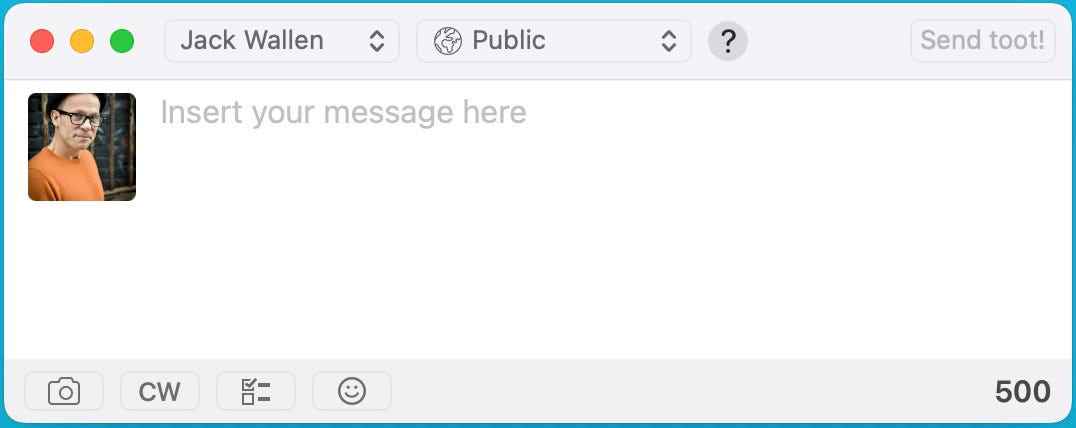
Mastonaut ile gıcırtı yapmak çok basit. Jack Wallen/ZDNET tarafından ekran görüntüsü
Mastonaut’u kullanmak için bilmeniz gereken her şey bu kadar. Bu olağanüstü MacOS istemcisi, seçtiğiniz Mastodon sunucu(lar)ıyla etkileşim kurmanıza izin verecektir. Daha sonra birden fazla hesap ekleyebilirsiniz.
Benim gibiyseniz ve Twitter ve Facebook’u umursamıyorsanız, Mastodon harika bir seçenek ve Mastonaut harika bir müşteri.
Kaynak : “ZDNet.com”

